Drafts es la poderosa aplicación de toma de notas para iPhone que has estado buscando
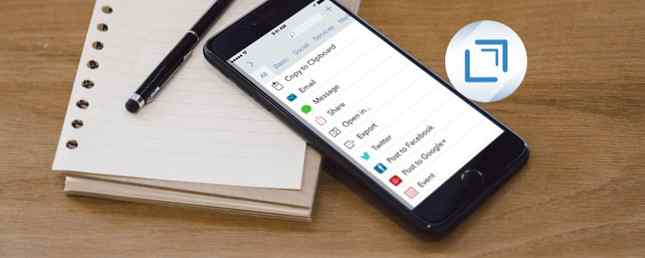
La aplicación Drafts ($ 4.99) es más que un simple editor de texto iOS. Puedes usarlo como la primera parada para todo lo que escribas, y usar su extensibilidad para enviarlo a cualquier lugar. Comienza con un teclado personalizable, que le permite agregar acciones de un botón. Luego hay una serie de acciones de exportación una vez que termine de crear.
Si está buscando una aplicación para tomar notas realmente poderosa, con una gran extensibilidad, Drafts podría ser para usted..
Usando la aplicación Drafts
Los borradores funcionan en todos los dispositivos iOS. Puede recopilar sus ideas sobre todo, desde el Apple Watch hasta el iPad Pro. 11 maneras en que iOS 11 hace que tu iPad sea aún mejor 11 formas en que iOS 11 hace que tu iPad sea aún mejor iOS 11 es la primera versión de iOS en la historia que se centra principalmente en iPad. Mejor aún, las nuevas funciones funcionan en la mayoría de los iPads, tanto antiguos como nuevos. Leer más Por sí solo, la aplicación se parece a la mayoría de las aplicaciones de Notes. Tiene una estructura de carpetas a la izquierda que contiene todos sus documentos..
El panel principal es un editor de texto en su mayoría sin adornos. Obtienes tu cuenta de palabra y carácter en la parte superior derecha. El teclado tiene una fila de botones especiales, que veremos un poco más tarde..

En la parte inferior izquierda hay un menú de hamburguesas que le permite ver su documento como bloques de texto. Luego puede mover y organizar su texto visualmente, siempre que quiera mover todo el bloque..
En la parte inferior derecha tiene una opción para cambiar su fuente. Tiene la opción de usar cualquier cosa instalada en el sistema, incluidas las fuentes personalizadas que puede tener 5 sitios para descubrir y descargar fuentes gratuitas. 5 sitios para descubrir y descargar fuentes gratuitas. Encontrar fuentes con autorización de derechos puede ser un desafío. En la actualidad, Cool Websites and Tools completa cinco sitios con fuentes únicas que podrían ser perfectas para su próximo proyecto. Lee mas . Hay tres temas: luz, sepia y oscuridad..
Hay un engranaje en la parte inferior derecha para abrir la configuración general. Aquí puede elegir si la aplicación se configura de manera predeterminada para crear una nueva nota cuando abre la aplicación, o después de unos minutos. También puede cambiar el sabor Markdown de la aplicación y elegir entre Discount, Github o Multimarkdown Learning Markdown: Write For The Web, Faster Learning Markdown: Write For The Web, Faster Markdown es la mejor manera de escribir en texto sin formato pero aún así crear documentos complejos . A diferencia de HTML o LaTex, por ejemplo, Markdown es fácil de aprender. Lee mas .
Acciones de teclado
El teclado personalizable hace que la aplicación Drafts sea ideal para capturar texto de manera rápida y fácil. Algunos cambios simples pueden ahorrarle tiempo, como un botón para ingresar la fecha actual. También puedes tener botones de acción en el teclado..
Por ejemplo, puede agregar un botón para resolver una ecuación que haya escrito en el texto. Resalta y pulsa el botón, y reemplaza tu ecuación con la respuesta. Al usar un teclado externo, aquí se explica por qué su iPad necesita un teclado Bluetooth Por qué su iPad necesita un teclado Bluetooth Para que la productividad sea realmente alcanzable en un iPad, se necesita un teclado físico. Leer más, estos accesos directos todavía están en la parte inferior de la pantalla.

Puede agregar divisiones y etiquetas para dividir los atajos de teclado. Hay un botón de edición en el extremo derecho que le permite organizarlos y editarlos. Puede tocar en cada elemento para ver su código o darle una etiqueta más amigable con el espacio.
Es más fácil abordarlos por secciones basadas en la función. Cada uno es un ejemplo de cómo empaquetar los atajos por función para acelerar su trabajo. Si agrega más espacio del que la pantalla tiene, puede desplazarse para verlos todos. El botón de edición para los accesos directos es siempre el último a la derecha.
Sección 1: Edición y navegación
Tratar de editar grandes trozos de texto con la pantalla táctil puede ser un poco frustrante. Usando estas extensiones, puedes usar botones para seleccionar texto. Si regularmente escribe texto usando el teclado en pantalla, estos podrían ayudarlo a editar sus documentos de manera más eficiente.
- Seleccione la palabra más cercana
- Seleccionar frase
- Seleccione la línea actual
- Añadir línea anterior a la selección
- Mueve el cursor al final del borrador
Sección 2: Atajos de Markdown
Cuando se utiliza un teclado externo, la mayoría de las teclas Markdown son fácilmente accesibles. Sin embargo, el teclado en pantalla de Apple entierra a muchos de los personajes. Los enlaces e imágenes de Markdown son aún más difíciles, ya que tiene que seleccionar e insertar caracteres y texto. Si escribes todo en Markdown, estos botones son una necesidad..
- Markdown Bold
- Énfasis en Markdown
- Encabezado de rebaja
- Lista numerada de rebajas
- Lista desordenada de Markdown
- Markdown Link con contenido de Portapapeles
- Imagen de Markdown
Sección 3: Transforma tu texto
Aunque algunos de los botones de Markdown cambian la apariencia del texto, esto no es todo lo que puede hacer la aplicación Drafts. Las siguientes acciones pueden ayudarlo a crear tweets o dar formato a títulos en documentos más largos. Alternativamente, otro limpia un documento antes de enviarlo a otra aplicación.
- Rodear: Convertir el texto seleccionado en letras circuladas
- Minúscula: convierte el texto seleccionado a minúscula
- Título del caso: Convertir el texto seleccionado al título del caso
- Hashtag: Convierte el texto seleccionado a un hashtag
- Sin espacios en blanco: elimine todas las líneas en blanco de un borrador
- Recortar: elimina las líneas en blanco al principio y al final de un borrador
Aplicaciones y Acciones
Vincular Borradores a otras aplicaciones es clave para desbloquear su potencial. A veces es tan simple como usar la aplicación Drafts para escribir y corregir un mensaje de texto largo antes de enviarlo. Alternativamente, puede guardar una pieza más larga en el primer día como entrada de diario..

Al igual que los atajos de teclado, estas acciones se agrupan por función. Si olvidamos algo que usted usa, busque la lista de integraciones aquí. Drafts tiene una sorprendente cantidad de aplicaciones disponibles..
Mensajería, redes sociales y correo.
Aunque puede lanzar una publicación de Twitter 6 Herramientas para ayudarle a obtener más seguidores y mejorar en Twitter 6 Herramientas para ayudarlo a obtener más seguidores y mejorar en Twitter Para mejorar su propia marca personal, Twitter es un vehículo con propulsores de cohetes. Te sorprenderá saber que usar solo 140 caracteres requiere muchas habilidades. Dedique tiempo ... Lea más o envíe un correo electrónico directamente desde una aplicación, que a menudo no le da tiempo para editar. Podría distraerse o interrumpirse y perder el texto cuando la aplicación se cierra en segundo plano.
Ya hemos vinculado a una acción que admite el envío de texto a través de mensajes. También puedes armar tus Tweets y enviarlos sin abrir la aplicación de Twitter. (Incluso puedes ver un recuento de caracteres para tu mensaje en Borradores en lugar de un círculo ambiguo). Si prefieres las aplicaciones avanzadas, también hay Acciones para Tweetbot y Twitter..
Ya no puede usar la Acción de Facebook, ya que se basó en la integración de la cuenta eliminada de iOS 11. Puede usar la hoja de compartir para enviar el texto, pero es un poco más lento. La acción Buffer es una opción alternativa que le permite realizar una publicación cruzada en Facebook y Twitter. Esta acción sería útil para alguien que publica en las redes sociales todo el tiempo Cómo programar las publicaciones de Instagram a tiempo utilizando el búfer Cómo programar las publicaciones de Instagram a tiempo utilizando la memoria intermedia de Buffer es una excelente herramienta para aliviar el caos de las redes sociales, y ahora admite Instagram! Aquí te explicamos cómo usarlo para asegurarte de que tus publicaciones de Instagram estén siempre a tiempo. Lee mas . Hay opciones para programar publicaciones en el futuro, lo que le da más control sobre cuándo publicar..
Esta acción puede enviar un correo electrónico a través de Mail.app utilizando la primera línea del borrador como asunto, y el resto es el cuerpo. Las acciones de Spark y Airmail convierten Markdown en texto enriquecido para su mensaje. La acción de Outlook abre tu texto como un nuevo correo electrónico..
Gestión de sus listas de tareas
Si te gusta una simple lista de tareas de texto, Drafts también puede hacer el truco. Incluso hay soporte para el formato de lista de tareas pendientes de Markdown. Por otro lado, si tiene una lista más complicada, puede usar Acciones para enviar a aplicaciones más avanzadas.
Si está utilizando Recordatorios, la primera línea del borrador es el nombre del recordatorio, y luego el resto del texto es la nota. Esta acción sería un poco más poderosa si le permitiera establecer una prioridad y una fecha de vencimiento.
La acción de OmniFocus es para los guerreros de la productividad. Las etiquetas le permiten completar completamente una tarea en texto sin formato antes de moverla a la aplicación. Luego, puede usar la aplicación Drafts como el lugar donde planifica y crea una lluvia de ideas en sus proyectos..
Entre los dos está la integración de Todoist. No tiene tantas opciones como OmniFocus. Para esta Acción, debe crear listas de tareas e importarlas de forma masiva en Todoist. Esta integración es beneficiosa si quieres desarrollar tu día y luego ir al trabajo. Omite las partes más avanzadas del sistema GTD..
Creación de documentos
La mayoría de estas acciones hacen que los Borradores parezcan mejores para documentos rápidos, pero no se queda atrás para las formas largas. Su edición basada en bloques significa que puedes jugar con la forma de un documento antes de finalizarlo.

El método de exportación más obvio que ofrece la aplicación Drafts es el sistema. Abierto en Acción. Luego puede enviar su texto tal como está a otra aplicación para pulir y su destino final. Esto es esencialmente un elemento de menú para abrir la hoja compartida de iOS.
Otras aplicaciones tienen acciones personalizadas. Tienes un par de opciones como usuario de Ulysses. Las Acciones envían un borrador a la Bandeja de entrada o usted elige a qué grupo asignarlo. Puede enviar notas a Evernote, aunque solo al bloc de notas predeterminado. El soporte de OneNote utiliza el método de correo electrónico, por lo que la hoja de compartir puede ser una mejor opción allí. La aplicación de notas de Apple no tiene ningún tipo de soporte, por lo que está bloqueado con la opción Compartir hoja.
Si prefiere exportar su documento en un formato elegido, hay un Exportar cómo Acción. En el cuadro de diálogo, escriba el nombre del archivo y la extensión y luego guárdelo. Hay toneladas de acciones para proveedores de nube individuales. Sin embargo, siempre que esté usando iOS 11 y la aplicación Archivos Cómo usar la aplicación Nuevos archivos de iOS 11 en iPhone y iPad Cómo usar la aplicación Nuevos archivos de iOS 11 en iPhone e iPad, iOS tiene una nueva aplicación de Archivos que finalmente le permite administrar sus archivos en el iPhone y el iPad, y en el verdadero estilo de Apple, se realiza sin exponer ningún tipo de funcionalidad del sistema. Leer más, esto es todo lo que necesita para guardar su borrador en cualquier lugar.
Flujo de trabajo y borradores
Los botones y las acciones del teclado hacen de Drafts un lugar atractivo para realizar el trabajo en iOS. Combínelo con Workflow, y puede tomar su texto y extenderlo a cualquier toque de Workflow. Usted obtiene el poder dentro y fuera de la aplicación. Además, significa que las aplicaciones no necesitan ser compatibles con Borradores directamente. Apple posee Workflow La herramienta de productividad de iOS del flujo de trabajo ahora es gratuita: por qué debería importarle La herramienta de productividad de iOS del flujo de trabajo ahora es gratuita: por qué debería importarle Apple compró el flujo de trabajo de iOS Productivity Powerhouse y lo hizo gratuito en la App Store, lo cual es una gran noticia Estoy buscando hacer más con tu iPhone o iPad en menos pasos. Leer más hace que sea más probable que las aplicaciones opten por su ecosistema..

Puede ejecutar una acción que vuelve a crear Buscar y reemplazar. Tienes que instalar este flujo de trabajo y luego esta acción en Borradores. Una vez que haya instalado el flujo de trabajo, puede llamarlo en cualquier aplicación. Instalar el lado de Borradores le permite llamar desde el menú Borradores en lugar de la hoja de compartir.
Si está buscando otras aplicaciones para enviar sus Borradores, hay un flujo de trabajo para crear un nuevo evento de Calendario en texto plano. Instale este flujo de trabajo y luego instale esta acción en Borradores. La página de Acción también detalla el formato que debe usar para que sus eventos se muestren correctamente.
- Resumen: texto
- Dia: fecha
- Inicio (dejar en blanco si es un evento de todo el día): hora
- Fin (dejar en blanco si es un evento de todo el día): hora
- Ubicación (dejar en blanco si no hay): texto
Finalmente, puede usar una acción para convertir Markdown a texto enriquecido en lugar de HTML. Instale este flujo de trabajo y esta acción en Borradores. Cuando ejecuta esta acción, ahora tiene su documento de Markdown como texto enriquecido copiado en el portapapeles.
El lugar para empezar a trabajar
Cada una de estas Acciones tiene un código que puede ver y ver cómo funcionan. Están escritas en JavaScript, lo que significa que puedes intentar crear el tuyo. Incluso si no está interesado en la codificación, la aplicación Drafts puede ser de gran ayuda para facilitar la captura de sus ideas. Más importante aún, es más fácil hacer algo con esas ideas. No está reservado para los pensadores visuales del mundo. Puedes unirte a la tribu de creativos sin una onza de talento artístico. Así es cómo. Lee mas .
La gran cantidad de Acciones disponibles significa que la mayoría de los tipos de aplicaciones tienen alguna integración. Borradores transforma el formato de las notas en un vehículo para completar sus ideas. Esta aplicación puede ser el medicamento de acceso al uso de la productividad de iOS. Los borradores también pueden ayudarlo a sumergir su dedo del pie en la automatización.
¿Ya eres usuario de la aplicación Drafts? Háganos saber cuáles son sus acciones favoritas. Si tienes una acción que has creado queremos conocer el enlace. Compártelo en los comentarios.
Obtenga más información sobre: Automatización móvil, Aplicaciones para tomar notas, Productividad.


